华为手机的屏幕设置一直备受用户关注,尤其是关屏幕设置和屏幕固定方法,在使用华为手机时,我们可以根据个人喜好和需求来设置屏幕的亮度、休眠时间等,以提升用户体验和节省电量。同时通过屏幕固定功能,我们可以锁定屏幕上的特定应用,防止误操作或他人偷看隐私信息。掌握华为手机的关屏幕设置和屏幕固定方法,对于我们日常使用手机来说非常重要。
华为手机屏幕固定方法
步骤如下:
1.想要固定屏幕,首先需要点击【设置】功能。
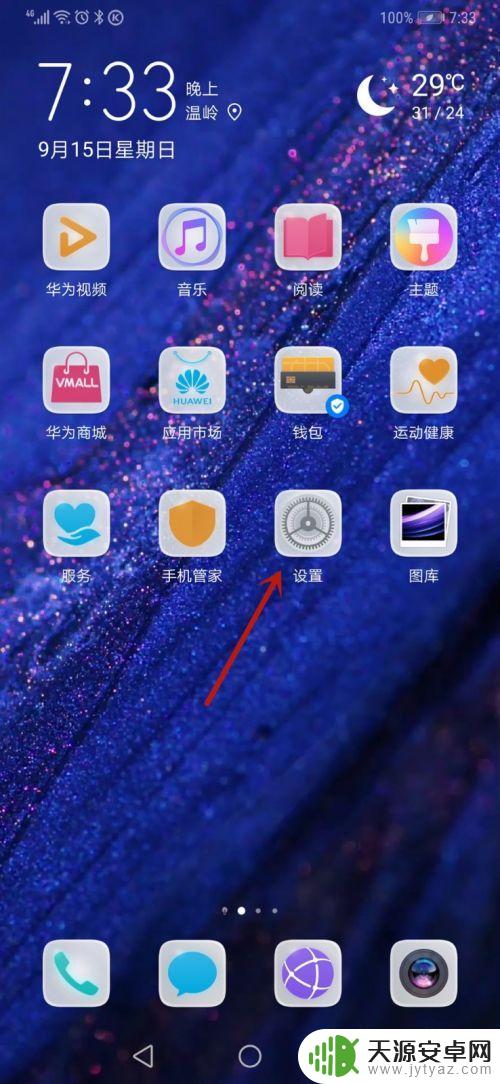
2.进入到【设置】页面后,接着再点击【安全和隐私】功能。
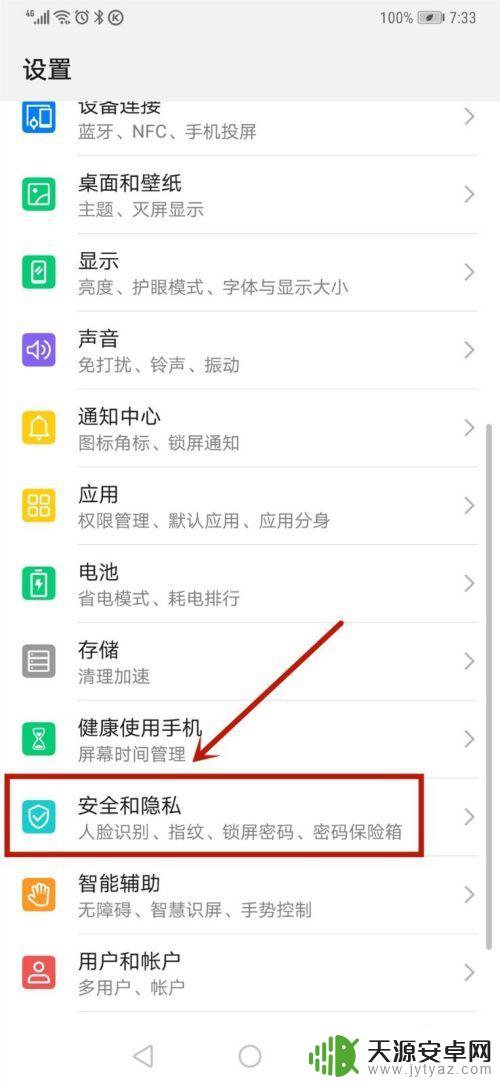
3.此时会进入到【安全和隐私】页面,接着下拉页面到底部。然后点击【更多安全设置】功能。
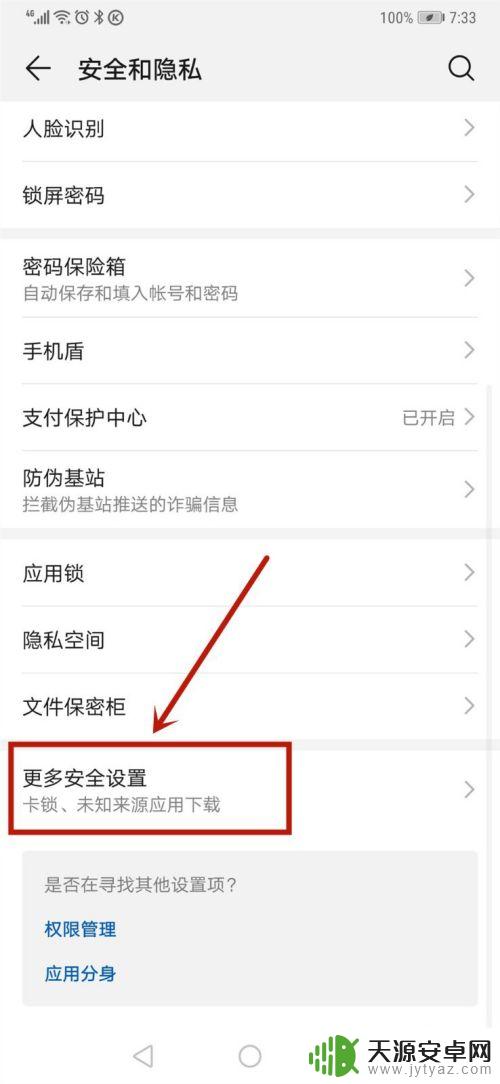
4.进入到【更多安全设置】页面后,接着再点击这个页面底部的【屏幕固定】功能。
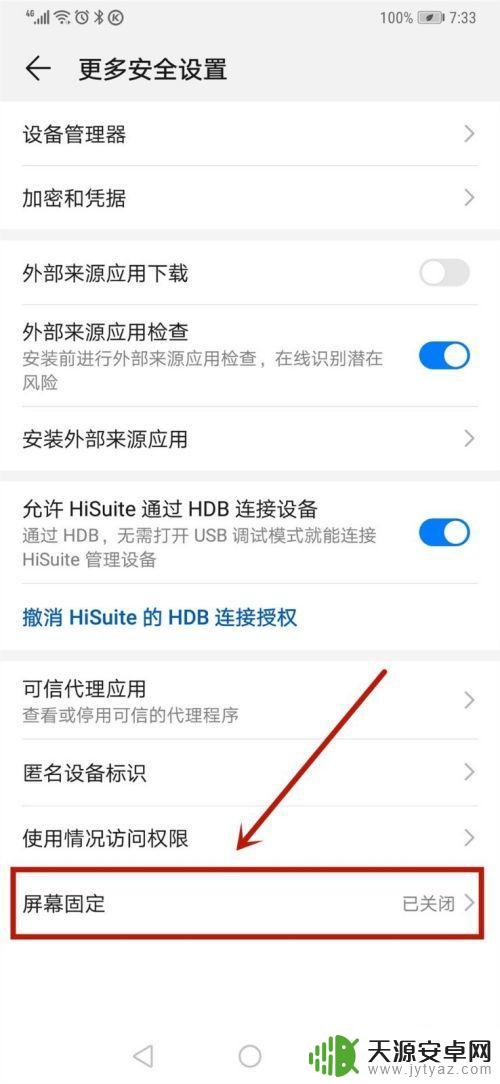
5.进入到【屏幕固定】页面后,然后点击开启屏幕固定功能。
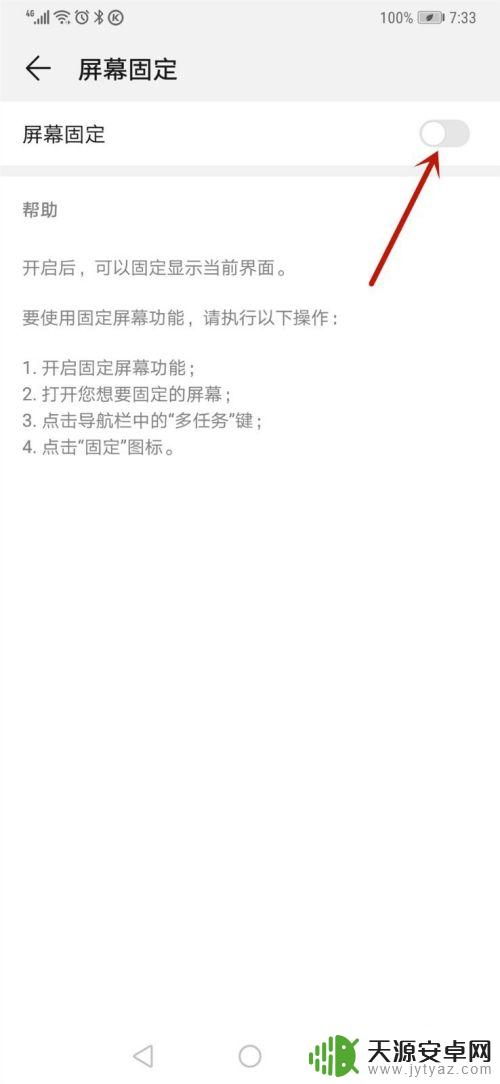
6.成功开启屏幕固定功能后,接着打开要固定的界面。之后再点击屏幕中的多功能键。
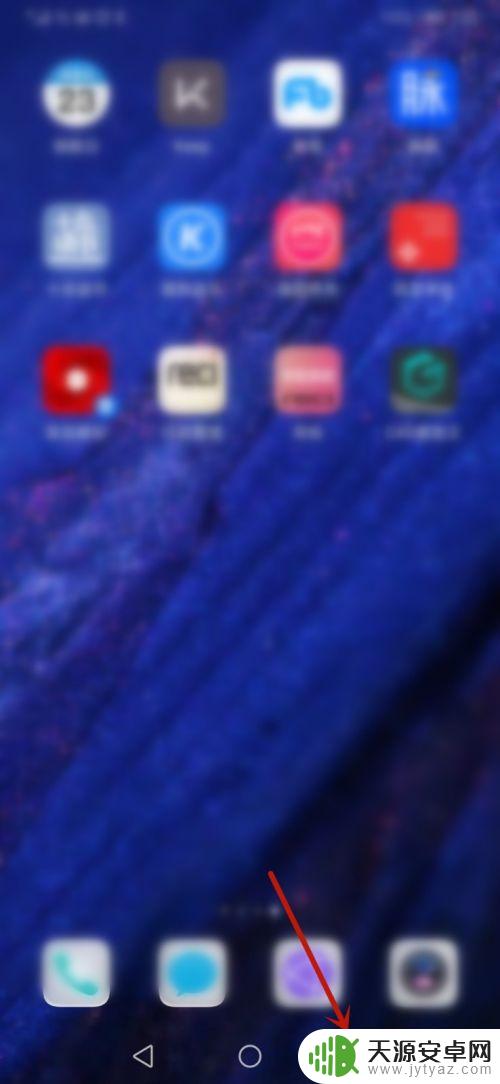
7.接着再点击屏幕固定图标,这样就完成操作了。
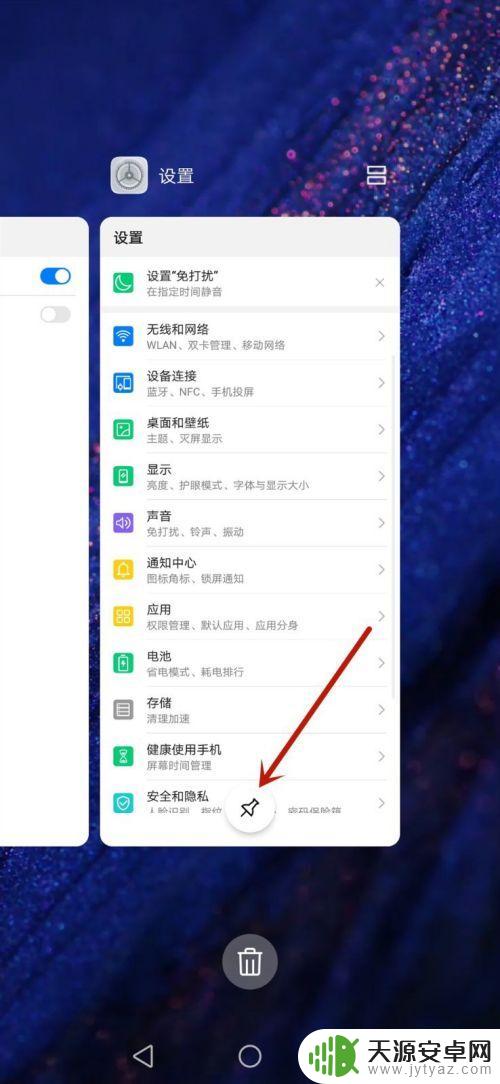
8.总结:
1、点击【设置】。
2、点击【安全和隐私】。
3、下拉页面后点击【更多安全设置】。
4、点击【屏幕固定】。
5、开启屏幕固定功能。
6、打开想要固定的屏幕,点击多功能图标。
7、点击固定屏幕图标。
以上就是华为手机关屏幕设置怎么设置的全部内容,如果有遇到这种情况,那么你就可以根据小编的操作来进行解决,非常的简单快速,一步到位。










